iPhone est désactivé. Se connecter à iTunes ? Que faire

Si vous oubliez le mot de passe et essayez plusieurs fois, votre iPhone sera automatiquement configuré dans l’état « iPhone est désactivé. Se connecter à iTunes » pour protéger le téléphone lui-même. Pire encore, plus vous appuyez sur les mauvais mots de passe, plus vous ausrez de problèmes sérieux pour désactiver votre téléphone. Et la pire situation que vous rencontrerez est qu’il y a un avertissement « Se connecter à iTunes » sur votre écran.
Alors, pourquoi l’iPhone est-il désactivé et comment puis-je réparer un iPhone désactivé ? Ici vous fournira le guide détaillé et utile.
Pourquoi mon iPhone est-il désactivé ?
Raison 1 : iPhone a pour fonction de se protéger si quelqu’un essaie de déverrouiller votre téléphone en devinant vos mots de passe. Donc :
- Après avoir entré 5 fois les codes d'accès incorrects, votre téléphone sera défini dans l’état désactivé.
- 7 fois de mot de passe incorrect, iPhone est désactivé, réessayez dans 5 minute.
- 8 fois de mot de passe incorrect, iPhone est désactivé, réessayez dans 15 minute.
- 9 fois de mot de passe incorrect, iPhone est désactivé, réessayez dans 60 minute.
- 10 fois de mot de passe incorrect, iPhone est désactivé, se connecter à iTunes.
Raison 2 : Des opérations artificielles ou inconscientes mettront également votre iPhone dans cet état.
Raison 3 : Ou votre téléphone est désactivé parce que votre Touch ID ne fonctionne pas.
Comment réparer « iPhone désactivé se connecter à iTunes ? »
Tutoriel vidéo : iPhone désactivé. Se connecter à iTunes - Que faire
Façon 1. Correction de l'iPhone désactivé avec iTunes
Si vous l’avez sauvegardé récemment et que vous connaissez le mot de passe de votre iPhone, vous pouvez simplement déverrouiller l’appareil
Étape 1. Connectez votre iPhone à un ordinateur et lancez la dernière version iTunes.
Étape 2. Cliquez sur l'option « Compte », puis choisissez « Voir mon Compte ».
Étape 3. Cliquez ensuite sur le logo iPhone au-dessus des informations de votre compte.

Étape 4. Choisissez « Restaurer l’iPhone » pour récupérer les données du dos le plus récent.
Étape 5. Accédez à l'option « Résumé ».

Façon 2. Réinitialiser iPhone en mode de récupération
Si vous ne vous souvenez pas du mot de passe de votre iPhone, vous devez effacer toutes les données de votre téléphone en utilisant le mode de récupération. Mais veuillez sauvegarder tout d'abord vos données importantes dans iTunes ou iCloud.
Étape 1. Connectez votre téléphone à l’ordinateur via un câble USB.
Étape 2. Ouvrez iTunes.
Étape 3. Appuyez et relâchez le bouton en fonction de vos modèles d’iPhone.
- (1) iPhone 8 ou modèles ultérieurs : Appuyez et relâchez simultanément le bouton Volume haut et le bouton Volume bas, appuyez sur le bouton latéral et maintenez-le enfoncé jusqu’à ce que vous voyiez l’écran du mode de récupération.
- (2) iPhone 7 / 7 Plus : Appuyez et maintenez enfoncé le bouton Volume bas, puis relâchez le bouton Volume bas.
- (3) iPhone 6s ou version antérieure : Appuyez et maintenez le bouton Home. Et relâchez le bouton Accueil lorsque vous voyez l’icône iTunes.
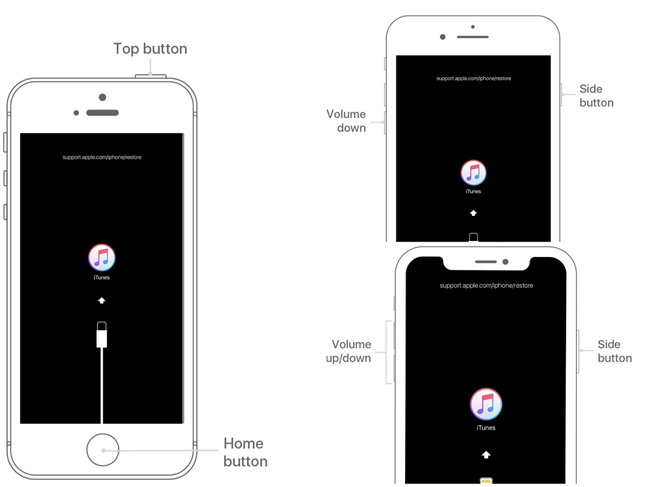
Façon 3. Utilisez un logiciel de récupération du système iOS [Le choix optimal]
Si vous souhaitez réparer un iPhone désactivé, l’utilisation d’un logiciel de récupération du système iOS est le moyen le plus efficace et le choix le plus optimal. TunesKit iOS System Recovery est un logiciel de réparation iOS professionnel qui peut non seulement vous aider à réparer un iPhone désactivé sans aucune perte de données ou sauvegarde avec iTunes, mais peut également vous fournir le service d’un clic pour entrer / quitter le mode de récupération. Il est très facile à utiliser et professionnel.
Pourquoi choisir TunesKit iOS System Recovery
- Compatible avec la dernière version iOS et tous les appareils
- Vous aide à mettre à jour ou rétrograder iOS
- Restaurer votre iPhone sans perte de données
- Réparer 150+ problèmes iOS comme l'écran rose ou noir
- Entrer / sortir du mode de récupération gratuitment
Étape 1Connectez votre iPhone à un ordinateur
Télécharger tout d'abord TunesKit sur votre ordinateur, puis connecter votre téléphone à l’ordinateur via un câble USB.

Étape 2Sélectionnez un mode et téléchargez le progiciel
Le mode standard fourni vous permet de résoudre les problèmes iOS courants comme l'iPhone est désactivé, et le réparer sans aucune perte de données.

Attention : Si vous rencontrez des problèmes de système iOS plus graves, vous pouvez choisir le mode avancé, mais cela effacera toutes les données de votre téléphone.
Ensuite, confirmez les informations de votre appareil et appuyez sur « Télécharger ».

Étape 3Réparez iPhone désactivé
Une fois le processus de téléchargement terminé, cliquez sur le bouton « Réparer » et attendez que votre téléphone soit récupéré.

Comment éviter que l’iPhone ne soit désactivé ?
Il existe également quelques conseils pour éviter que votre iPhone est désactivé, connectez-vous à iTunes.
1. La chose la plus simple que vous puissiez faire est de ne pas appuyer à plusieurs reprises sur le mauvais mot de passe dans votre téléphone lorsque vous avez oublié votre mot de passe. Si vous oubliez votre mot de passe, vous pouvez suivre les étapes de l’article Comment déverrouiller votre iPhone sans mot de passe.
2. Mettre un étui sur votre téléphone peut empêcher efficacement le bouton du mot de passe d’être appuyé par erreur.
3. Sauvegardez vos données fréquemment au cas où une telle situation et évitez toutes les données de votre téléphone serait effacée.
Conclusion
Si vous avez toujours des problèmes sur la façon de résoudre le problème que « L'iPhone est désactivé. Se connecter à iTunes. » Ou ne comprenez pas les instructions ci-dessus, vous pouvez laisser votre voix ci-dessous et nous sommes très heureux de vous aider.
- 9 façons - iPhone ne peut pas se connecter à l’App Store ?
- Un guide complet pour réparer la connexion impossible Bluetooth sur iPhone
- Apple Watch ne charge pas ? Résolu !
- 6 solutions à effectuer lorsque la capture d’écran ne fonctionne pas sur iPhone
- Comment redémarrer ou forcer le redémarrage iPhone
- Impossible d'activer Face ID sur cet iPhone [Solutions utiles]
